首页 / 教程
虚拟机安装win10系统后花屏怎么办? 【win10虚拟机卡死】
2022-10-22 19:08:00
众所周知,我们可以使用虚拟机来安装体验Win10系统。不过,部分用户在Virtual中安装Win10后,打开开始菜单后却遇到了界面出现花屏、动态磁贴不能正确渲染等问题。这该怎么办呢?下面,就随小编看看具体解决方法。
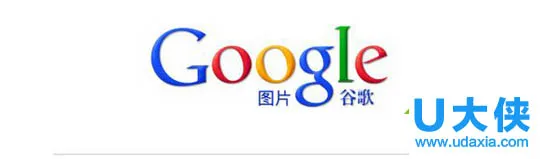 Win10系统
Win10系统
出现这一问题的原因可能是动态磁贴的渲染与虚拟机的2D Video、3D加速不兼容。此时可尝试关闭VirtualBox相关选项来解决:
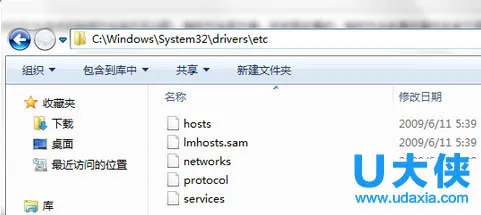 Win10系统
Win10系统
先关闭虚拟机,打开设置(虚拟机属性),然后在“显示”设置中,将“开启3D加速”和“开启2D Video加速”禁用。
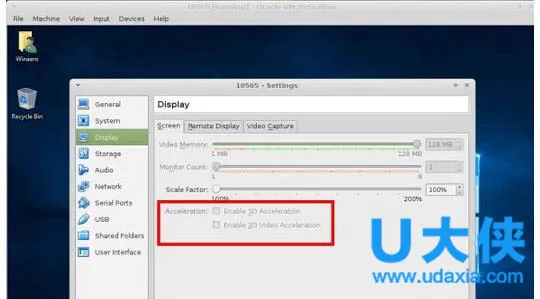 Win10系统
Win10系统
以上就是虚拟机安装win10系统后花屏的解决方法,获取实用知识分享请持续关注电脑知识网。
最新内容
| 手机 |
相关内容

windows10合盘步骤 【window10系统
windows10合盘步骤 【window10系统怎么合盘】,合盘,系统,步骤,镜像,磁盘,删除,1、右键点一下“此电脑”,在弹出的右键菜单中选择“管
wps系统打印资料 | wpsoffice文档
wps系统打印资料 【wpsoffice文档打印】,打印,文档,文件,输入,文字打印,怎么设置,1.wps office 文档怎么打印当我们在手机WpsOffice
在wps中生成动态形状 | 在wps演示
在wps中生成动态形状 【在wps演示中添加图形动画效果】,演示,图形,添加,如何制作,图表,路径,1.如何在wps演示中添加图形动画效果怎
在wps中做动态图表 | 用wps表格exc
在wps中做动态图表 【用wps表格excel表格做成动态图表】,动态,图表,表格,如何制作,插入,折线图,1.如何用wps表格excel表格做成动态
xp系统打开wps文件打开方式 | 我家
xp系统打开wps文件打开方式 【我家windowsxp系统,我不小心把文件打开方式变为了wps,于是所】,系统,文件打开方式,打开,默认,文档,
wps2016做动态图表 | WPS制作动态
wps2016做动态图表 【WPS制作动态图表】,图表,动态,如何制作,表格,教程,插入,1.WPS如何制作动态图表制作动态图表需要使用到以下三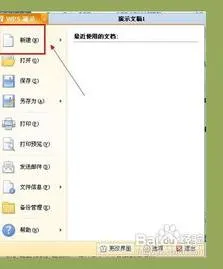
wps里存动态 | WPS插入GIF图像
wps里存动态 【WPS插入GIF图像】,插入,图像,动态,插入图片,教程,点击,1.WPS如何插入GIF图像1、电脑打开WPS PPT。2、打开PPT后,点击
在wps上放动态大小 | WPS中想放入
在wps上放动态大小 【WPS中想放入改变大小啊】,插入,想放,图像,设置,插入图片,教程,1.WPS中想放入图片怎么改变图片大小啊1、首先在











